
PlayStation 5 ve Xbox Series X/S, oyun oynamaktan fazlasını yapabilir. En sevdiğiniz programları ve filmleri seçtiğiniz sistemde nasıl izleyeceğinizi gösteriyoruz.
Çağdaş eğlence arayanlar, uygun oldukları için video akış hizmetlerini severler. Akış hizmetleri, isteğe bağlı filmleri ve şovları istediğiniz zaman izlemenize olanak tanır. Aynı derecede önemli olan, bu filmleri ve şovları istediğiniz yerde izlemenize izin veriyorlar. Aslında, bu hizmetler video oyun konsolları da dahil olmak üzere çok sayıda platform için mevcut olduğundan, kaç seçeneğiniz olduğunu unutmak kolaydır.
Ortalama bir Netflix müşterisi muhtemelen Love Is Blind'i bir web tarayıcısı, Amazon Fire Stick gibi bir medya akış cihazı veya doğrudan TV'lerinde yerleşik bir uygulama aracılığıyla izliyor. Bu çoğu durumda iyi çalışıyor. Ancak, (giderek daha pahalı hale gelen) abonelik hizmetlerinizden gerçekten en iyi şekilde yararlanmak istiyorsanız, içerik akışı için mevcut her seçeneği bilmelisiniz. Ayrıca, Netflix'in Castlevania ve Cuphead çizgi filmleri gibi video oyunu uyarlamaları oluşturmasıyla, bu programları PlayStation 5 veya Xbox Series X/S kullanarak izlemek doğru geliyor.
Netflix'i video oyun konsolunuza aktarmaya hazır mısınız? Bu kılavuz süreç boyunca size yol gösterir.

PlayStation 5'te Netflix Nasıl İzlenir?
- PlayStation Network hesabınızda oturum açın.
- Netflix uygulamasını aramak için Medya > Video ve Müzik Uygulamaları'na gidin.
- Netflix uygulamasını PlayStation 5'inize indirin.
- Uygulamayı Medya bölümünden başlatın.
- Netflix hesabınıza giriş yapın.
- En sevdiğiniz programların keyfini çıkarın!
İsteğe bağlı olarak, daire düğmesine basın, dişli simgesine tıklayarak Ayarlar'ı açın ve oturumunuz bittiğinde oturumu kapatın.
PlayStation 5'teki Netflix, internet bağlantınız halledebiliyorsa altyazıları, HDR'yi ve Ultra HD çözünürlükleri destekler. PlayStation uygulaması ayrıca Android veya iOS telefon gibi diğer cihazları ikinci ekran olarak kullanmanızı sağlar.

Xbox Series X/S'de Netflix Nasıl İzlenir?
- Xbox Live'da oturum açın.
- Mağazayı başlatın ve Uygulamalar bölümünde Netflix'i arayın.
- Netflix'i Xbox Series X veya Xbox Series S'nize indirin.
- Netflix hesabınıza giriş yapın.
- En sevdiğiniz şovların ve filmlerin tadını çıkarın!
İsteğe bağlı olarak, Netflix ana ekranından Ayarlar'ı seçin ve görüntüleme oturumunuzu sonlandırmak için oturumu kapatın.
Xbox Series X/S'de Netflix, yüksek kaliteli bir bağlantıyla altyazıları, Dolby Vision, HDR ve Ultra HD çözünürlükleri destekler. Ayrıca yetişkinler ve çocuklar için profiller arasında geçiş yapabilirsiniz.
PS5 ve Xbox'ta Başka Neler Yayınlayabilirsiniz?
En çok oy alan 16 video akışı hizmetimizden 11'i PlayStation ve Xbox için uygulamalar sunar. Buna eski nesil donanımın yanı sıra mevcut PlayStation 5 ve Xbox Series X/S dahildir. Bu hizmetler Amazon Prime Video, Crunchyroll, CuriosityStream, Disney+, HBO Max, Hulu, Netflix, Peacock, Plex, Tubi ve YouTube TV'dir. Bu, canlı TV'den ana akım hitlere, anime altyazılarına kadar her şeyi kapsar. Zaten ödeme yapan bir aboneyseniz, tek yapmanız gereken uygulamayı indirmek, giriş yapmak ve Elden Ring'i oynamayı bitirir bitirmez izlemeye başlamak.
BroadwayHD ve KweliTV gibi daha küçük, daha niş abonelik hizmetleri, genellikle PlayStation ve Xbox uygulamalarını yayınlamak ve sürdürmek için kaynaklara sahip değildir, ancak iki büyük konsolda en iyi hizmetleri bulabilirsiniz.
Nintendo Switch'te Yayın Yapmaya Ne Dersiniz?
Muazzam popülaritesine rağmen, Nintendo Switch, video akışı hizmetlerinden fazla destek görmedi. Başarısız Wii U'nun beklediğiniz her akış markasına sahip olduğu düşünüldüğünde bu özellikle garip.
Yine de konsolda/el tipi hibritte bazı abonelik hizmetlerinin keyfini çıkarabilirsiniz ve platforma yavaş yavaş daha fazla hizmet geliyor. Nintendo Switch'te Crunchyroll, Funimation, Hulu, YouTube (YouTube TV'yi değil) ve Pokemon TV'yi izleyebilirsiniz.
Yazarın Diğer Yazıları
- Masanızın Seviyesini Yükseltin: Çift Monitör Kurulumunuzu Geliştirmenin 8 Yolu
- Neden Bir VPN'e İhtiyacınız Var ve Doğru Olanı Nasıl Seçersiniz?
- iOS 16'da iPhone'unuzun Kilit Ekranını Nasıl Düzenlersiniz?
- Apple'ın Canlı Metni: Bir Fotoğraftan veya Videodan Nasıl Kopyalanır ve Yapıştırılır
- Kısa ve Uzun Vadede Daha Üretken ve Verimli Olmak İçin 11 İpucu
 Cihan Yılmaz
Cihan Yılmaz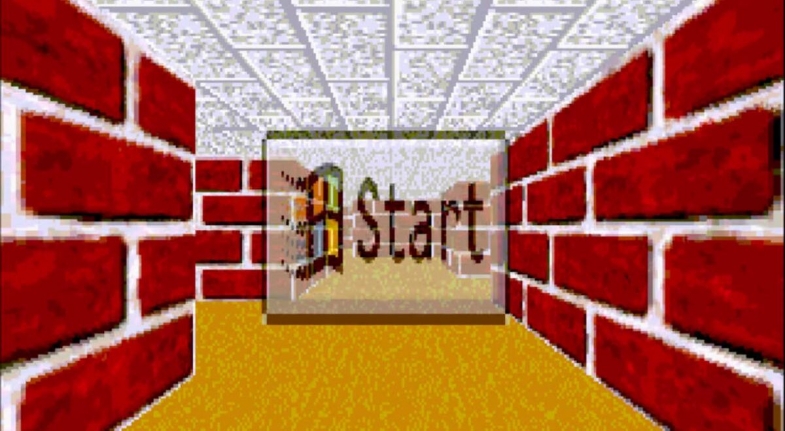
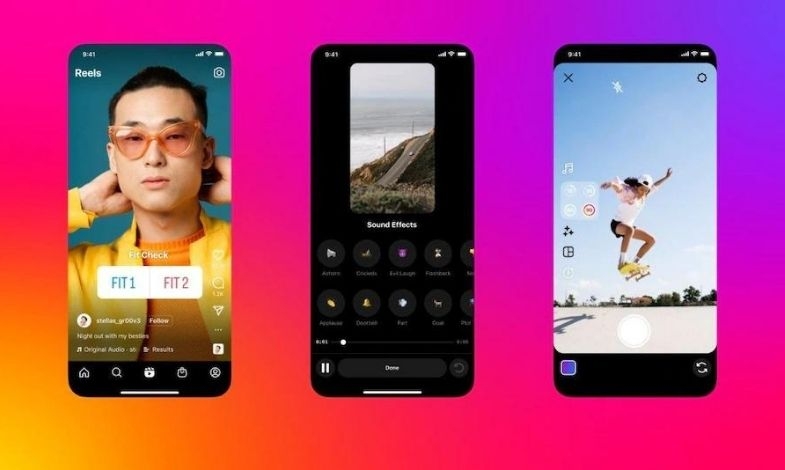

Yorumlar
Bu içerik ile ilgili hiç yorum yazılmamış. İlk yorum yapan sen ol.
Yorum Yazın